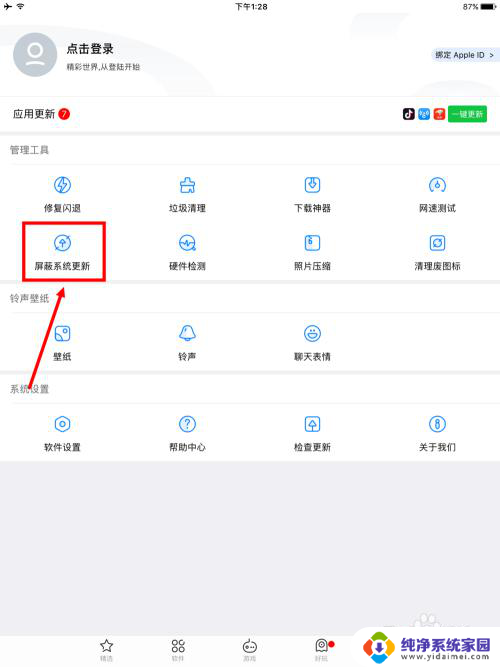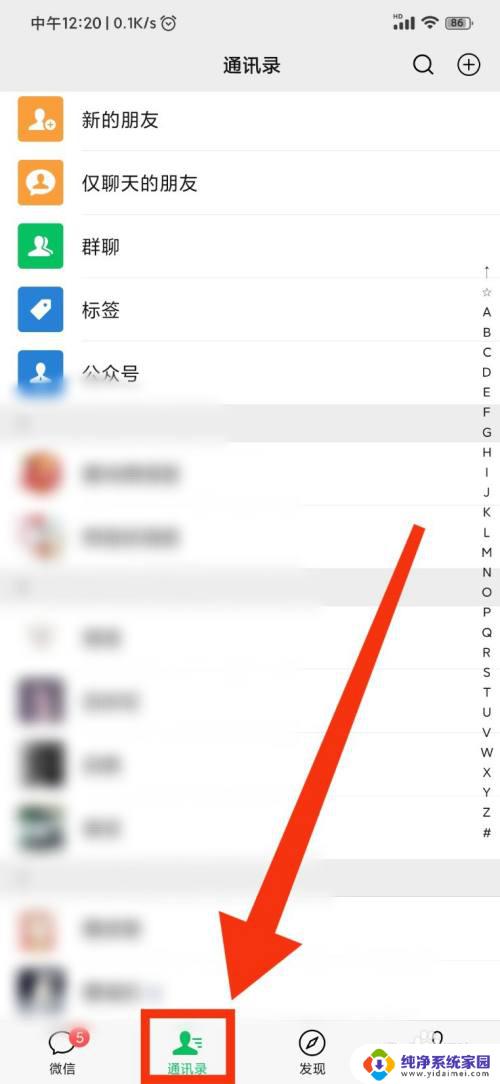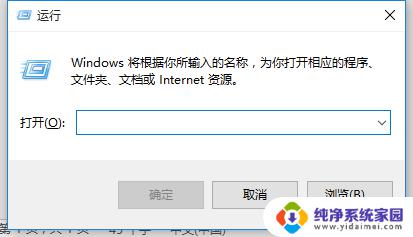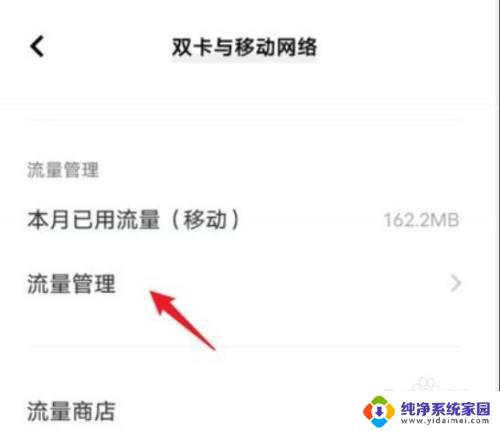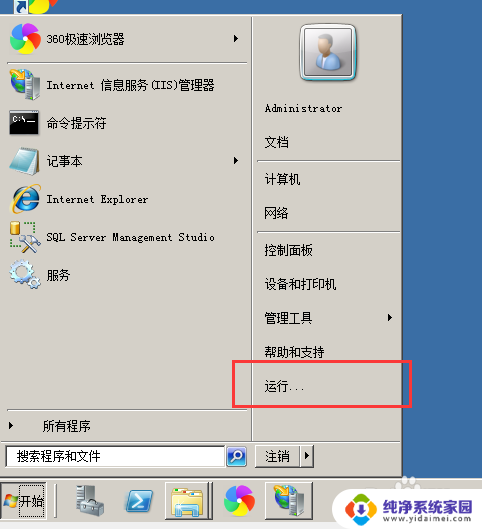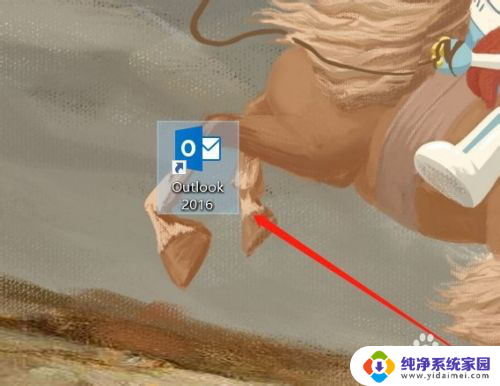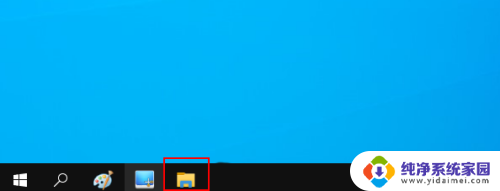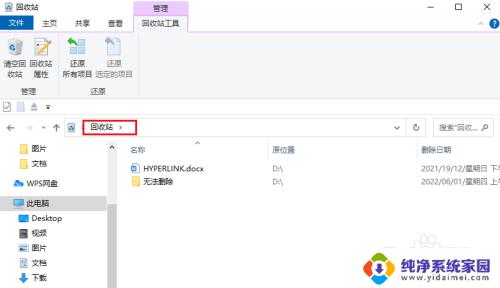Windows屏蔽网站:如何在Windows操作系统中屏蔽特定网站
随着互联网的不断发展,人们对于网络的依赖程度也越来越高,有时候我们可能会遇到一些不受欢迎的网站或内容,带来一些不必要的麻烦或者不良影响。为了保护用户的利益和网络环境的健康发展,Windows操作系统提供了屏蔽网站的功能,使用户可以自主决定哪些网站可以访问,哪些网站需要屏蔽。这项功能不仅帮助用户过滤掉不良内容,同时也提供了更安全、更舒适的上网体验。无论是保护青少年免受不良信息的侵袭,还是提高工作效率,Windows屏蔽网站的功能都是一个强大的工具,为我们提供了更加自由和安心的网络环境。
方法如下:
1.首先打开电脑,鼠标左键双击桌面上我的电脑图标:“此电脑”。具体看图
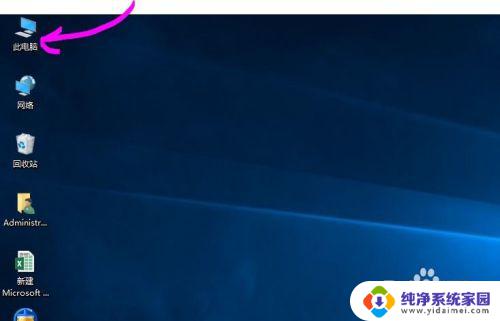
2.打开C盘,一般是默认的系统盘。如果你的系统是安装在其他盘,需要打开相应的系统盘,这里的系统盘是 C,所以按顺序打开“C:\Windows\System32\drivers\etc”文件夹
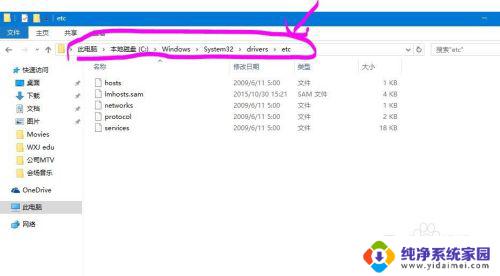
3.找到上图所示的文件夹后,鼠标右键单击“hosts”文件,选择属性;具体看图。
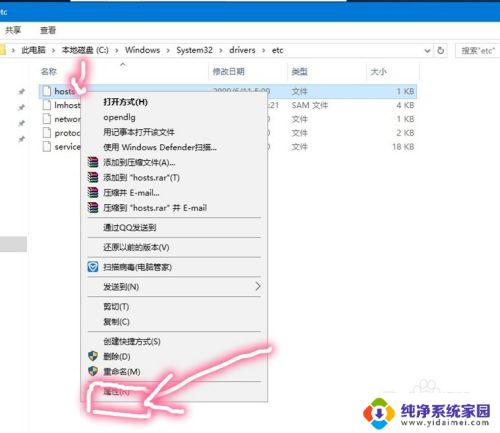
4.再选择点击“安全”选项卡,点击“编辑”;
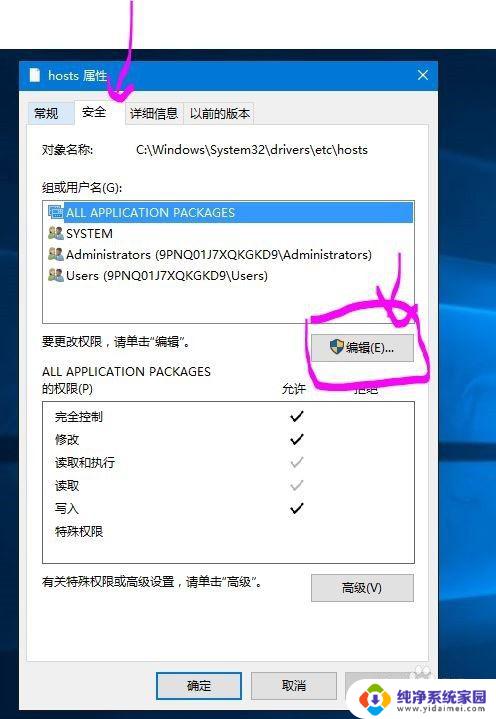
5.在编辑窗口中选中“users”,然后在下面选项中全部修改为“允许”点击应用。在弹出的警告窗口中点击是;
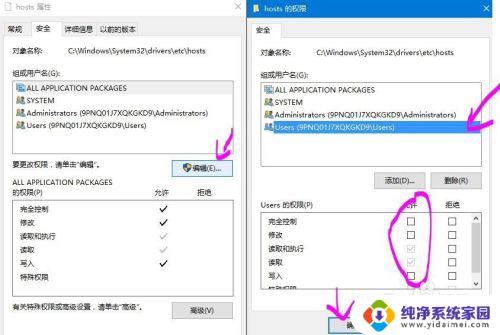
6.右键点击“hosts”文件,在框内选择“记事本”,然后点击确定;
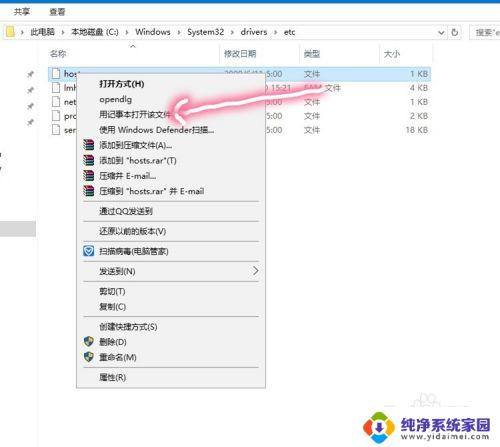
7.我们在文本内容最下方输入图示的内容,就是你需要屏蔽的网址。如果需要屏蔽多个网址的话,另起一行即可。
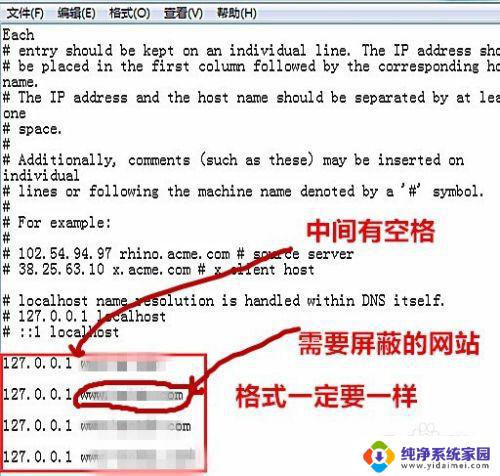
8.修改完后我们点击“文件”,点击“保存”即可。
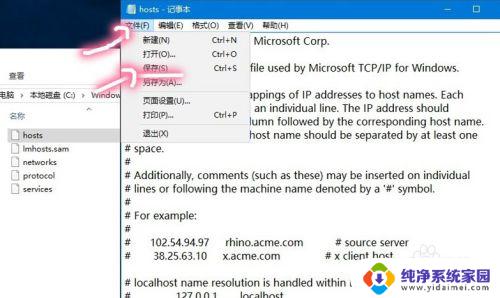
以上是Windows屏蔽网站的所有内容,如果您遇到此类问题,请按照本文提供的方法解决,希望这些信息能对您有所帮助。